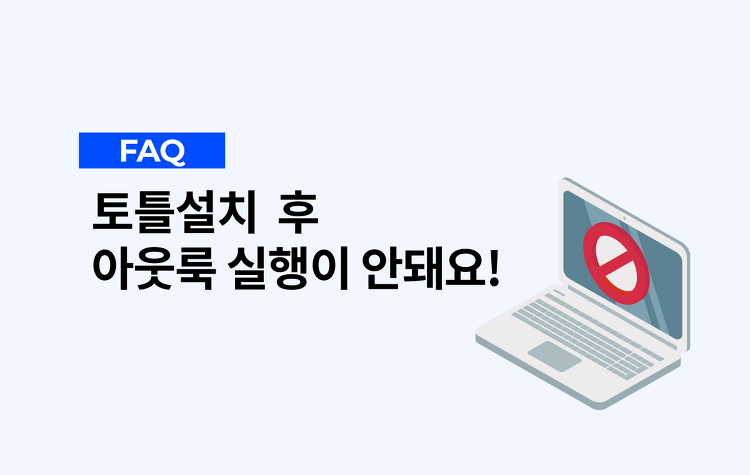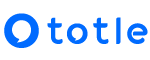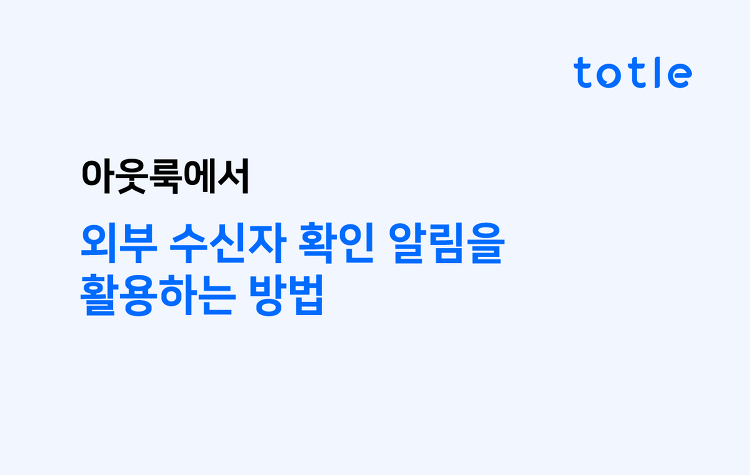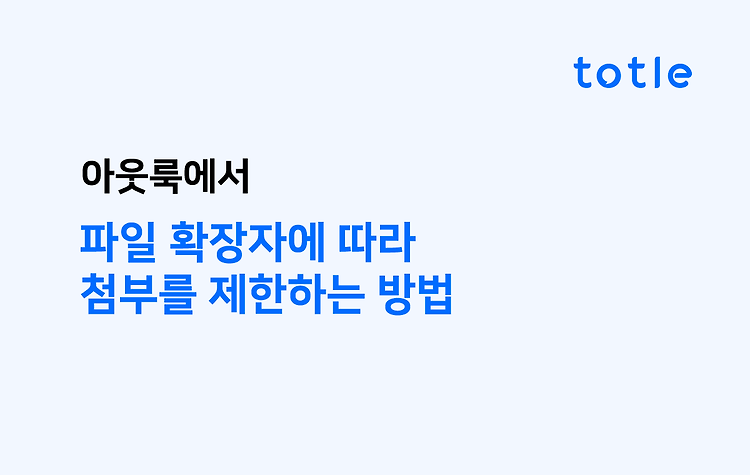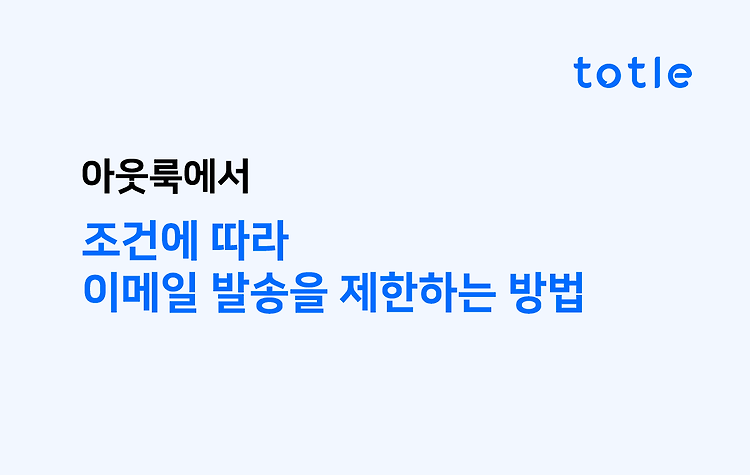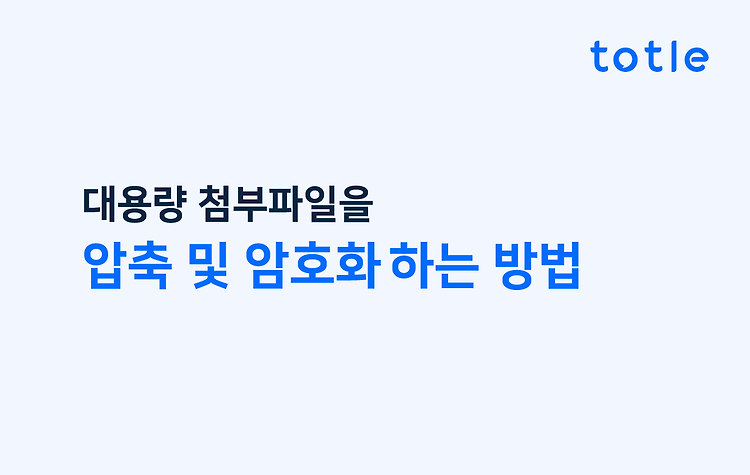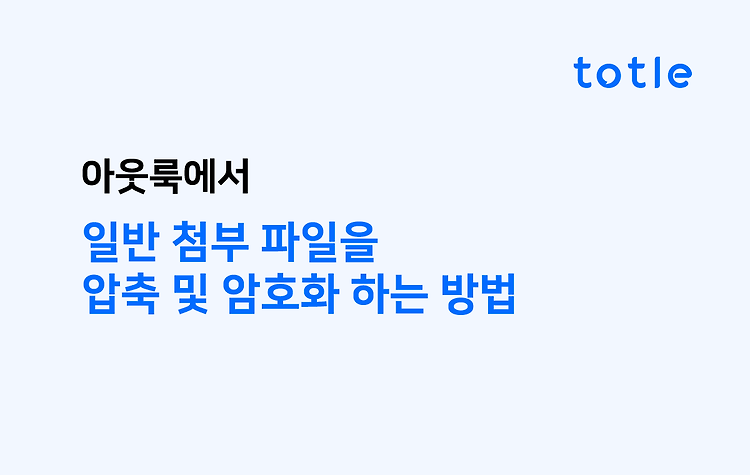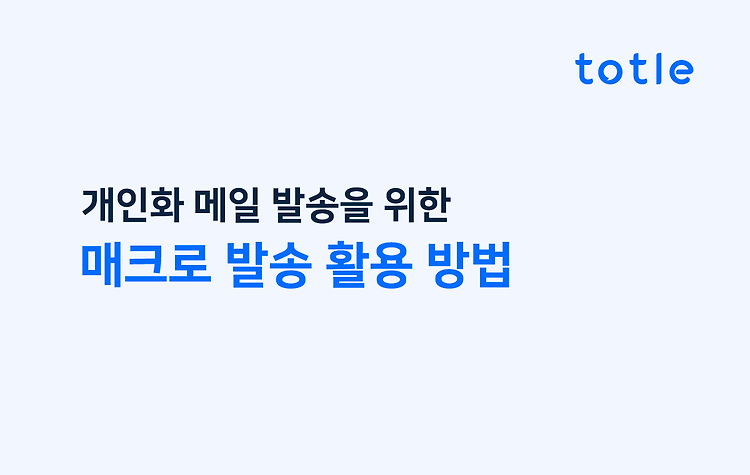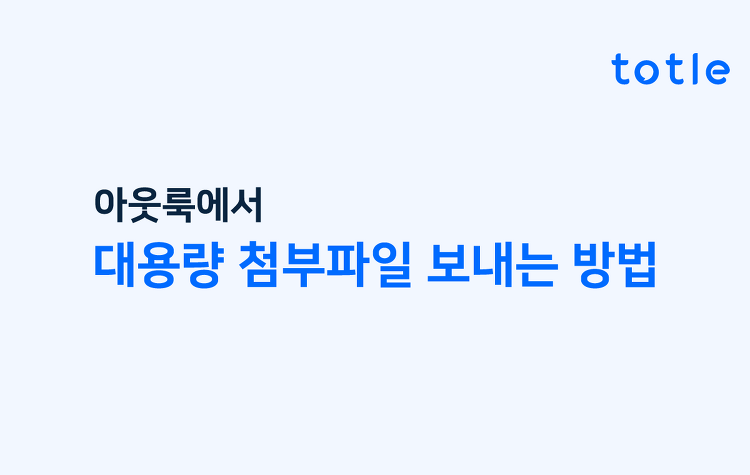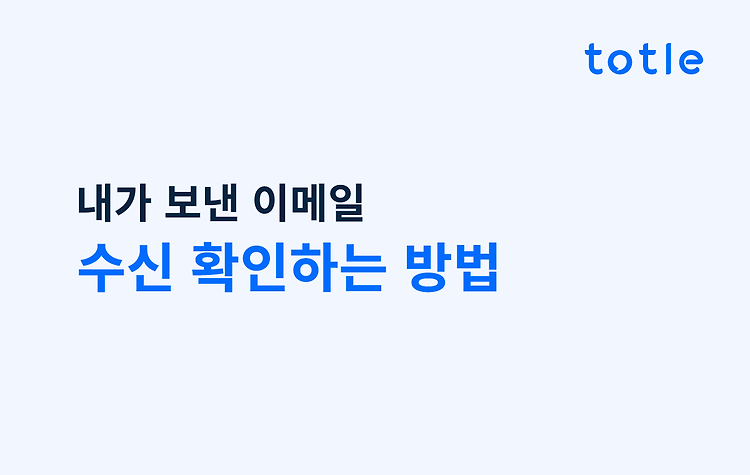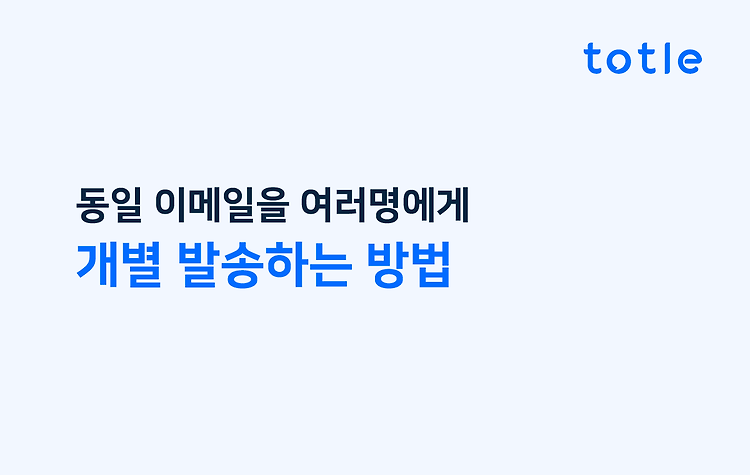토틀 설치 후 아웃룩을 실행할 수 없어요! 토틀 설치 후 Outlook이 실행이 되지 않거나 안전 모드로만 실행이 가능한 오류가 발행하는 경우가 있습니다. Outlook이 제대로 종료되지 않은 채 토틀의 설치가 이루어져 Outlook이 제대로 실행되지 않거나 안전 모드로 실행되는 오류입니다. 보통 Microsoft Office 2016 Pro 버전 (16.0.4266)을 사용하는 사용자에게 많이 발생하는 오류로 아래에서 설명 드릴 토틀 수동 업데이트를 통해 문제를 해결할 수 있습니다. 16.0.4266로 시작하는 오피스 버전을 사용하고 계신가요? Microsoft Office 2016 Pro 버전 (16.0.4266)은 2015년 11월 발표된 버전으로 설치 후 업데이트를 진행하지 않은 버전입니다. ..